Je v konektoru Lightning kapalina? 7 nejlepších oprav!
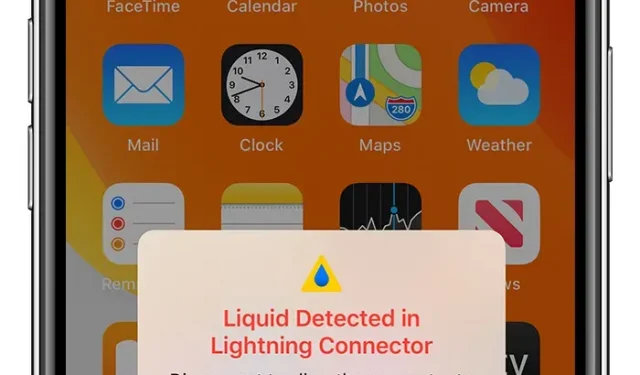
iPhone má mnoho skvělých funkcí, které jiné značky smartphonů nemají. To je další důvod jeho obrovské popularity i přes vysokou cenu.
Ať už je to fotoaparát iPhonu, stahování aplikací, vestavěné senzory nebo FaceTime. Existuje mnoho důvodů, proč vyzkoušet iPhone. Kromě těchto funkcí je v konektoru Lightning další skvělá funkce zvaná kapalina.
Tato funkce nebo upozornění se zobrazí na obrazovce zařízení, pokud je nabíjecí port telefonu nebo Lightning kabel mokrý nebo vlhký. V takové situaci se váš iPhone nenabije, ale budete moci pokračovat v používání zařízení.
V tomto článku podrobně probereme tuto konkrétní funkci pouze pro iOS, od toho, jak funguje, po známky poškození vodou a další podrobnosti. Než přejdeme k tomuto, je důležité znát význam varování – kapalina detekovaná v konektoru blesku. Pojďme tedy začít.
Co znamená „Kapalina detekována v konektoru Lightning“?
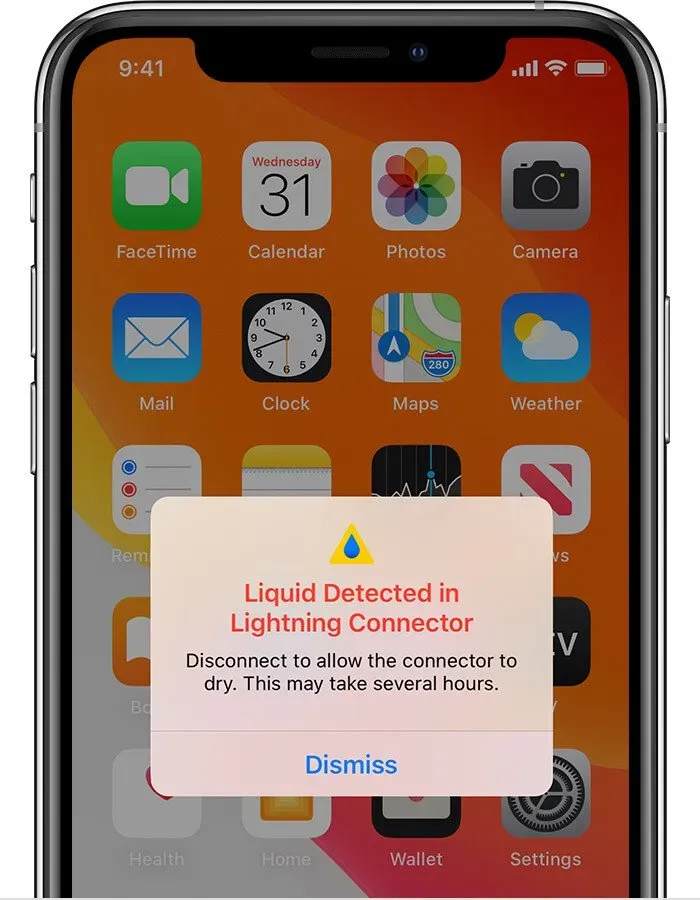
Nové verze iPhonu jsou většinou voděodolné. Ale i přes tuto vlastnost mohou některé jeho části stále utrpět poškození vodou. A pokud svůj iPhone poškodíte vodou, zařízení vás upozorní, když je detekována kapalina. Je známo, že přístavy jsou otevřené a voda může snadno vniknout.
Problém možná neuvidíte, dokud nepřipojíte nabíječku k iPhonu. A pak dostanete varování, že jej nebudete moci připojit a zařízení ještě více poškodit.
Ale v některých výjimečných případech se toto varování může objevit kvůli nějaké chybě. Ale musíte si být jisti, že váš iPhone nebyl téměř tekutý.
Nejprve je důležité vědět, zda je v konektoru blesku voda. Některé znaky mohou být v tomto procesu velmi užitečné.
6 známek poškození iPhone vodou
Níže jsou uvedeny některé známky poškození iPhone vodou:
1. Váš iPhone se nezapne
Pokud je pro vás obtížné iPhone správně zapnout, mohl být váš iPhone vystaven vodě nebo nežádoucí vlhkosti.
2. iPhone se zahřívá
Když je váš smartphone vystaven vodě, často to vede k poškození jeho baterie. V důsledku toho se telefon může velmi zahřát.
3. Náročnost práce s aplikacemi
Pokud některé nebo většina aplikací na vašem zařízení nefunguje správně, je to další známka poškození vodou. Například pokud se blesk nezapne / nevypne nebo se určitá aplikace znovu a znovu zavírá.
4. Reproduktory nefungují
Jedná se o nejčastější poškození vodou. Porty reproduktorů jsou menší a jakmile se voda dostane dovnitř, nejde snadno ven. Někdy váš reproduktor nemusí fungovat ani při normální hlasitosti.
5. Mlha pod obrazovkou
Pokud zaznamenáte neobvyklé zamlžení pod obrazovkou a nevidíte obrazovku normálně, je pod obrazovkou pravděpodobně vlhkost.
6. Žádná služba nebo zařízení nerozpozná SIM kartu
Vodou poškozené iPhony nemusí obdržet servis nebo nemusí rozpoznat SIM kartu.
Když známe známky poškození vodou, pojďme nyní pochopit, jak se voda může dostat do bleskového portu nebo nabíjecího portu vašeho iPhone.
Jak se může voda dostat do nabíjecího portu?
Níže jsou uvedeny některé podmínky pro vstup vody do nabíjecího portu.
1. Ponořte se
Pokud je váš iPhone náhodou ponořen do vody, protože nabíjecí port a další porty jsou široce otevřené, může do nich snadno vniknout kapalina. Například když ponoříte iPhone do bazénu nebo kbelíku s vodou. Toto je nejběžnější a nejnebezpečnější situace, protože v tomto případě existuje vysoká šance na vnitřní poškození vašeho iPhone.
2. Vlhkost
Toto je vzácný stav. K tomu dochází pouze tehdy, když je vlhkost v prostředí extrémně vysoká. V takových případech se na vašem iPhone mohou objevit kapky vody. Tyto kapky vody se mohou dostat do nabíjecích portů, protože kapičky vody jsou dostatečně malé, aby se do nich dostaly. Pokud často berete svůj iPhone do sauny, může být tento problém způsoben také tím.
3. Déšť
To je druhý nejčastější důvod. Svůj iPhone nosíte všude podle potřeby. Pokud se při přenášení iPhonu setkáte s prudkým deštěm, kapičky vody se mohou znovu dostat do vašeho zařízení přes nabíjecí porty, pokud se o ně nebudete starat.
4. Pot
Pokud používáte iPhone ihned po náročném tréninku nebo fyzické aktivitě se zpocenýma rukama, může se pot dostat do vašeho telefonu přes nabíjecí porty.
Je důležité znát výše uvedené body, protože jedině tak můžete být za těchto okolností obzvláště opatrní nebo se jim úplně vyhnout. A může zachránit nabíjecí port před poškozením.
Kromě výše uvedených situací nebo důvodů mohou existovat i další. Například omylem položíte svůj iPhone na mírně vlhké místo.
Jak opravit „Liquid Detected in Lightning Connector“ v iPhone?
V případě, že i po provedení všech opatření můžete stále poškodit nabíjecí porty. A získejte upozornění na detekci kapaliny v konektoru blesku. Pak můžete použít následující opravy.
1. Vysušte konektor
První věc, kterou musíte udělat po obdržení výše uvedeného varování, je zkusit vyschnout konektor. Odpojte jej od nabíječky a umístěte jej nabíjecími porty dolů. Nikdy iPhonem netřeste, protože by se dovnitř mohla dostat voda.
2. Odmítněte varování
Pokud jste si přiměřeně jisti, že jste iPhone úplně vysušili, může se varování objevit kvůli nějaké chybě. V takovém případě pak můžete varování odmítnout. Když obdržíte varování, bude zde možnost „Odmítnout“. Stačí na něj kliknout. Upozorňujeme, že to může zabránit nabíjení vašeho zařízení.
3. Použijte nouzové vypnutí
Tuto možnost zvolte pouze v případě nouze, kdy jste ochotni riskovat poškození iPhonu jeho nabíjením. Jak víte, voda a elektřina jsou smrtící kombinace. Proto je nebezpečné tuto možnost využít a nabíjet iPhone vodou uvnitř. (Toto přepsání selhání podrobně probereme později.)
4. Zkuste restartovat iPhone
Pokud jste varování ignorovali, ale stále máte potíže se správou iPhonu, zkuste iPhone restartovat. Postupujte podle níže uvedených kroků.
Pro iPhone X a novější postupujte takto.
- Stiskněte současně tlačítko pro zvýšení nebo snížení hlasitosti a tlačítko napájení a podržte je několik sekund.
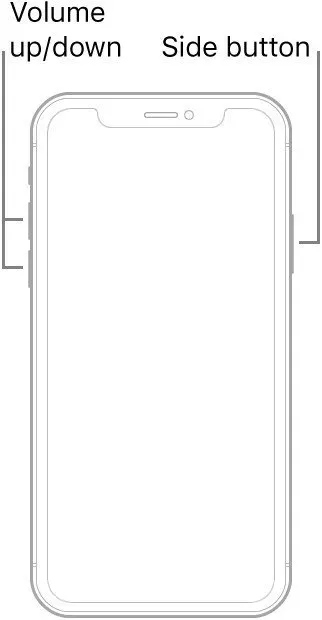
- Na obrazovce se objeví posuvník Power Off. Přetáhněte posuvník a počkejte několik sekund.
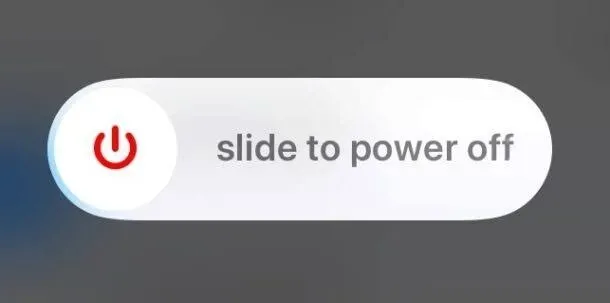
- Poté bude váš iPhone vypnutý.
- Chcete-li iPhone restartovat, stiskněte znovu boční tlačítko nebo vypínač a podržte jej několik sekund. Počkejte, až se objeví logo Apple.
- Váš iPhone bude zapnutý.
U starších verzí postupujte takto.
- Stiskněte a na několik sekund podržte tlačítka hlasitosti a spánku/probuzení.
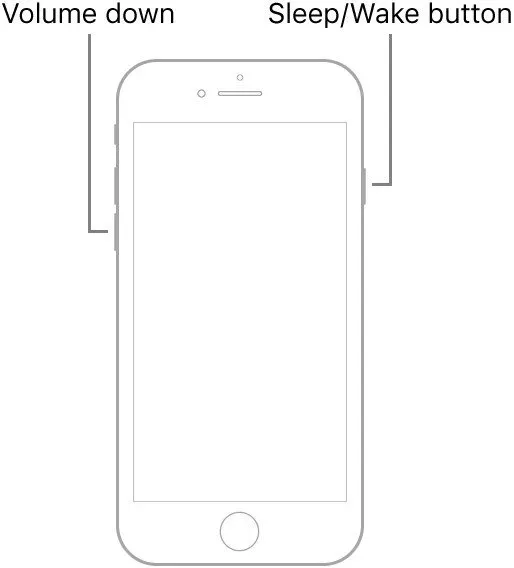
- Na obrazovce se objeví posuvník Power Off. Přetáhněte posuvník a počkejte několik sekund.
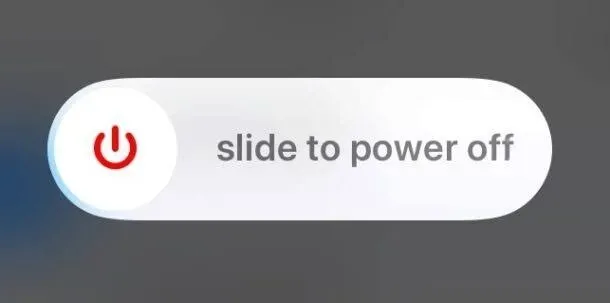
- Poté se iPhone vypne.
- Chcete-li iPhone restartovat, stiskněte na několik sekund boční tlačítko nebo vypínač. Počkejte, až se objeví logo Apple.
- Váš iPhone bude zapnutý.
5. Počkejte a nechte iPhone vyschnout
Pokud nejste v nouzi, měli byste vždy počkat a nechat iPhone uschnout sám. Chcete-li to provést, musíte nejprve vypnout svůj iPhone a poté podržet nabíjecí port dole, aby na kapičky vody působily gravitační síly. Můžete také lehkým poklepáním na iPhone vtlačit vodu do iPhone. Vodu, která vytéká, setřete kouskem hadříku.
6. Místo toho použijte bezdrátové nabíjení

Můžete také zkusit nabít svůj iPhone pomocí bezdrátové nabíječky. To je ale možné pouze v případě, že máte iPhone 8 nebo novější, protože jako jediné podporují bezdrátové nabíjení. Jedná se o bezpečnou možnost, protože nemusíte používat nabíjecí kabel.
7. Kontaktujte Apple Store
Pokud vám nic nefunguje, poslední možností je kontaktovat podporu Apple. Možná budete muset vzít své zařízení do obchodu. I poté, co jste vyzkoušeli výše uvedené možnosti, existuje velká šance, že dosud voda mohla způsobit vážné poškození softwaru nebo některých částí iPhone.
Těchto sedm oprav můžete vyzkoušet, pokud se objeví tekutina nalezená ve varování konektoru blesku.
Co je nouzové vypnutí?
Ve výše uvedených odstavcích je zmínka o možnosti „Emergency Override“. Nyní víte, že když je v portech voda a zapojíte ji do nabíječky, objeví se upozornění. Upozornění má dvě možnosti. „Odmítnout“ a „Nouzový blok“.
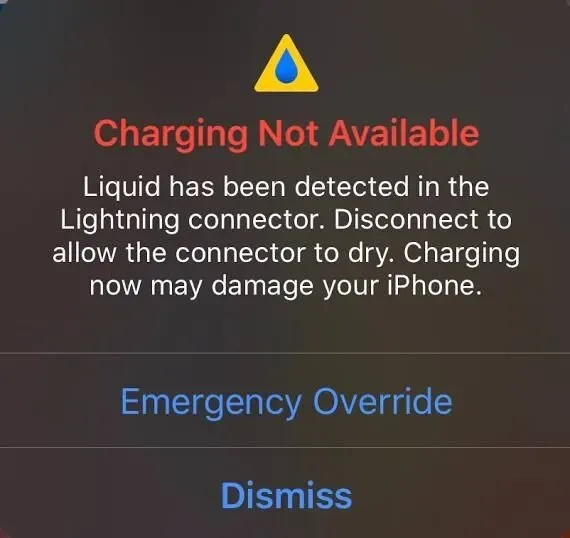
Pokud kliknete na možnost „Zrušit“, upozornění se zruší. To však také zabrání nabíjení vašeho iPhone. Tuto možnost byste měli vybrat, pokud jste si jisti, že uvnitř nabíjecích portů není žádná voda.
Pokud jste v nouzi a chcete své zařízení okamžitě nabít, můžete vybrat možnost Emergency Override. Všimněte si, že byste to měli zvážit pouze v případě nouze, protože vám umožňuje nabíjet váš iPhone.
Pokud je však uvnitř portů voda, může to vést ke zkratu nebo vážnému poškození softwaru. Proto se ujistěte, že se varování objeví pouze kvůli nějaké chybě, a ne kvůli poškození vodou.
Kdy potlačit varování o detekci kapaliny?
Jak již bylo zmíněno výše, tato možnost by měla být zvolena pouze tehdy, když je vaše baterie vybitá a potřebujete ji okamžitě a naléhavě nabít. A k tomu si za prvé alespoň osušte iPhone zvenčí a lehce poklepejte na zadní stranu, aby v případě přebytečné vody vytekla přes porty.
Nebo je lepším řešením použít bezdrátovou nabíječku, pokud to váš iPhone podporuje.
Dále byste měli vědět, co NEDĚLAT, abyste zabránili úniku vody z konektoru. To je důležité, protože jakákoli nesprávná akce vás může stát vážné poškození.
Co NEDĚLAT pro odstranění vody z konektoru Lightning?
Níže je uveden seznam všech kroků nebo věcí, které byste v žádné situaci NEMĚLI dělat, abyste odstranili vodu z bleskového konektoru vašeho iPhone.
1. Vzduch vháněný do portů
Do portů byste neměli foukat vzduch, protože by to mohlo dále šířit vlhkost přítomnou uvnitř. Způsobuje jen další škody. Nejen to, ale také vede ke zvýšení vlhkosti místo konektoru.
2. Využití tepla
Nasměrování tepla na iPhone může poškodit jeho obrazovku a některé citlivé části. Zatímco většina zařízení je v dnešní době tepelně odolná, jakýkoli externí zdroj tepla může způsobit vážné poškození, pokud je použit přímo na iPhone. K ohřevu proto nepoužívejte troubu ani fén.
3. Přilepení něčeho k portům
Přilepení čehokoli k portům, které nelze snadno zapadnout, může způsobit pouze poškození a zanechat nečistoty. Patří sem lepení vatových tamponů, hadrů, ručníků, látek atd.
4. Umístění iPhonu do nevařené rýže
Jedná se o jeden z nejčastěji používaných způsobů, jak odstranit vodu z iPhonu nebo jiných zařízení. Rýže sice absorbuje vodu, ale to neznamená, že byste svůj iPhone měli dávat do nevařené rýže. Může totiž zanechat úlomky a dále poškodit iPhone. Nenechte se tedy chytit tohoto oblíbeného hacku.
5. Použití isopropylalkoholu
Použití isopropylalkoholu může vést k přenosu elektrických nábojů, protože je vysoce vodivý. A nejen to, ředí se vodou. Proto jeho použití může zvýšit úroveň vlhkosti uvnitř zařízení spíše než ji snížit. Nechceš, aby se to stalo, že ne?
To jsou tedy určité věci, které byste za žádných okolností neměli dělat.
Co dělat, když se v suchém iPhonu najde tekutina?
V některých výjimečných případech se může v konektoru Lightning zobrazit upozornění na detekci kapaliny, i když jste si 100% jisti, že váš iPhone nebyl vystaven vodě. Je to způsobeno především jakoukoliv chybou konektoru lightning. V takových případech můžete vyzkoušet následující možnosti.
- Vyberte nouzové vypnutí
Opět, jak název napovídá, měli byste tuto možnost vybrat pouze v případě, že jste si zcela jisti, že uvnitř iPhone není žádná voda. V opačném případě to může stát větší poškození, než již bylo způsobeno.
- Vynutit restart vašeho iPhone
Jedná se o univerzální možnost pro jakýkoli problém s elektronickým zařízením. Restartujte svůj iPhone podle níže uvedeného kroku.
Zde jsou kroky pro iPhone X, iPhone XS, iPhone XR, iPhone 11, iPhone 12 nebo iPhone 13 a novější modely.
- Stiskněte tlačítko pro zvýšení nebo snížení hlasitosti a tlačítko napájení a podržte je několik sekund.
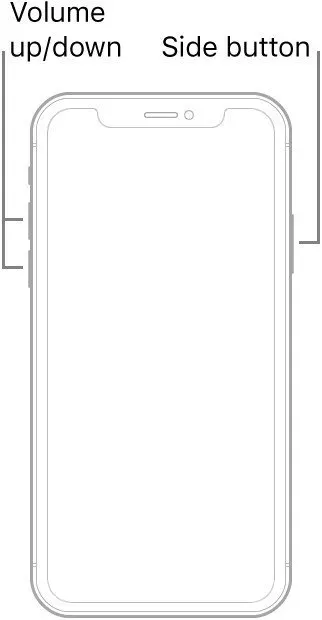
- Na obrazovce se objeví posuvník Power Off. Přetáhněte posuvník a počkejte několik sekund.
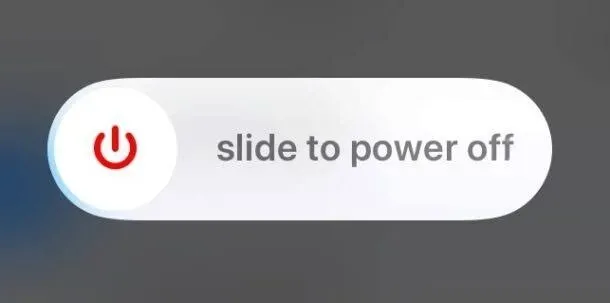
- Poté se iPhone vypne.
- Chcete-li iPhone restartovat, stiskněte na několik sekund boční tlačítko nebo vypínač. Počkejte, až se objeví logo Apple.
- Váš iPhone bude zapnutý.
U starších verzí postupujte takto.
- Stiskněte a na několik sekund současně podržte tlačítko pro snížení hlasitosti a tlačítko Spánek/Probuzení.
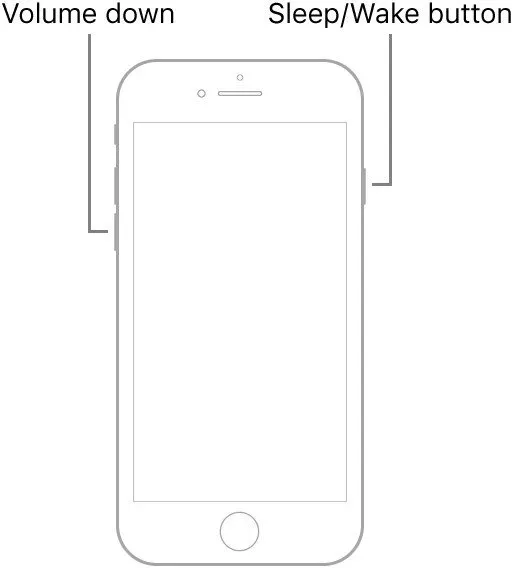
- Na obrazovce se objeví posuvník Power Off. Přetáhněte posuvník a počkejte několik sekund.
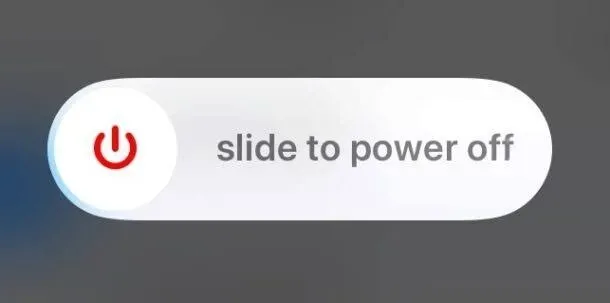
- Poté se iPhone vypne.
- Chcete-li iPhone restartovat, stiskněte na několik sekund boční tlačítko nebo vypínač. Počkejte, až se objeví logo Apple.
- Váš iPhone bude zapnutý.
- Resetovat nastavení
Toto je další oprava, kterou můžete vyzkoušet, pokud si myslíte, že varování je jen chyba. Postupujte podle pokynů níže.
- Klikněte na ikonu ozubeného kola na domovské obrazovce iPhonu.
- Tím se otevře nastavení vašeho iPhone.
- Klepněte na Obecné.
- Vyberte možnost Přenést nebo obnovit iPhone. Poté klikněte na Resetovat.
- Nakonec klikněte na „Všechna nastavení“.
Než však provedete všechny tyto kroky, nezapomeňte, že resetování všech nastavení znamená, že vaše důležitá data na vašem iPhone jsou navždy pryč. Proto doporučujeme zálohovat užitečná data a nastavení, abyste předešli ztrátě dat.
Existuje několik věcí, které můžete vyzkoušet, pokud chcete, aby voda z konektoru blesku vytékala bez poškození.
Kroky k záchraně mokrého zařízení
Níže jsou uvedeny kroky, které musíte provést, abyste zachránili mokré zařízení.
- Vypněte zařízení
Vypnutí zařízení by mělo být vždy prvním krokem, který uděláte, když zjistíte, že se zařízení namočilo. To chrání vaše zařízení před vážným poškozením elektrickým proudem, ke kterému může dojít, pokud budete úmyslně či nevědomě nadále používat mokrý iPhone.
- Vysušte pouzdro na iPhone
Po vypnutí sejměte pouzdro z iPhonu. A osušte iPhone venku lněným hadříkem, bavlněným hadříkem nebo papírovou utěrkou. Poté držte porty směrem dolů, aby se voda nedostala do jiných částí. A také gravitace může pomoci při výstupu vody ze zařízení.
- Vyjměte SIM kartu
Dalším krokem po zaschnutí vnější strany by mělo být vyjmutí SIM karty. Můžete to udělat pomocí nástroje pro vysunutí SIM karty nebo jiného nástroje. Ujistěte se, že je SIM karta suchá. Neinstalujte přihrádku na SIM kartu zpět. Udržujte jej odděleně, aby uvnitř bylo více místa pro chladný vzduch.
- Nasměrujte porty dolů
Jak bylo uvedeno v předchozích bodech, držte porty směřující dolů. Díky tomu bude gravitace působit svým kouzlem a voda se bude moci ze zařízení pohybovat. Když vyjde, můžete vlhkost setřít čistým hadříkem.
- Potřete svůj iPhone odvlhčovači
Vysoušedla jsou látky používané jako sušící činidla. Uvnitř lahví se například používá silikagel. Jen se ujistěte, že tyto sušicí prostředky zcela pokrývají zařízení. Vysoušedlo vytáhne vlhkost z konektoru zipu.
- Počkejte, až iPhone uschne.
Může to být dlouhé řešení, ale nejlepší. Sušení může trvat 24 až 48 hodin. A nejlepší je počkat do konce tohoto období. Nepokoušejte se zapnout iPhone mezi periodami. Mějte trochu trpělivosti.
- Zkuste to zapnout
Po uplynutí doby sušení můžete zkusit zařízení zapnout. V tomto okamžiku, pokud voda nezpůsobila žádné škody, váš iPhone by se měl normálně zapnout.
Existuje ale pár věcí, které můžete udělat, abyste se všem těmto obtížím v první řadě vyhnuli, tedy ochránili svůj iPhone před vodou.
Jak chránit váš iPhone před vodou?
Níže uvádíme několik způsobů, jak chránit váš iPhone před vodou.
- Uchovávejte mimo dosah vody
V první řadě chraňte svůj iPhone před vodou nebo vlhkostí. Nikdy neberte svůj iPhone na místa, kde by mohl být vystaven vodě nebo vlhkosti. Například v blízkosti bazénu s vodou nebo sprchou.
- Kupte si vodotěsné zařízení
Můžete také zkusit najít vodotěsné zařízení. Jak všichni víme, bleskový port vašeho iPhone může být za určitých podmínek vystaven vlhkosti/vodě, jako je déšť nebo vysoká vlhkost.
- Kupte si vodotěsný obal na iPhone
Opět platí, že zakoupením vodotěsného pouzdra na iPhone můžete zabránit snadnému navlhnutí vašeho zařízení.
- Použijte suchý sáček
V případě, že by vaše zařízení mohlo být vystaveno vodě, lze použít několik suchých sáčků. Přicházejí v různých velikostech a tvarech.
Závěr
Takže jste již jistě pochopili upozornění spouště na kapalinu, která se nachází v konektoru lightning. Za prvé, abyste se tomuto varování vyhnuli, musíte se o svůj iPhone řádně starat.
A v případě, že ani poté, co jste vyzkoušeli všechny možné hacky, to stále nefunguje, svěřte to do péče Applu. Neztrácejte ani vteřinu navíc jako s vodou a každá vteřina může být cennější a způsobit více tekutého poškození.
Konečně, malé množství vlhkosti nepoškodí váš iPhone v 95 % případů. Takže nepropadejte panice.
Často kladené otázky (FAQ)
Co dělat, když se v suchém iPhonu najde tekutina?
V takové situaci můžete vybrat možnost Emergency Override z vyskakovacího okna „Liquid Detected in Lightning Connector“.
Co se stane, když zvolím nouzové přepsání?
Pokud uvnitř konektoru není žádná voda, můžete iPhone snadno nabíjet nabíječkou, pokud zvolíte Emergency Override, ale pokud zvolíte tuto možnost s vodou v zařízení, může to způsobit elektrické poškození softwaru.
Mohu bezpečně nabíjet bezdrátově?
Ano, vždy můžete bezpečně nabíjet bezdrátově, ať už má váš iPhone vodu nebo ne.
Jak nabít iPhone, pokud je v konektoru Lightning tekutina?
Můžete použít bezdrátovou nabíječku nebo počkat, až voda vyschne a poté znovu nabít běžnou nabíječkou.



Napsat komentář